Trim. la tel. inteligent
-
Instalaţi „PlayMemories Mobile” pe smartphone.
-
Dacă „PlayMemories Mobile” este deja instalat pe smartphone, actualizaţi software-ul la ultima versiune.


-
Pentru cel mai recent sistem de operare acceptat, consultaţi pagina de descărcare a „PlayMemories Mobile”.
-
Nu este garantată funcţionarea acestei aplicaţii cu toate smartphone-urile şi tabletele.
-
Apăsaţi butonul
 de pe camera video pentru a intra în modul de redare.
de pe camera video pentru a intra în modul de redare.
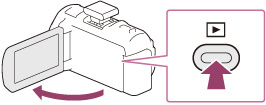
-
De pe ecranul LCD al camerei video, selectaţi

 [Editare/Copiere]
[Editare/Copiere]  [Trim. la tel. inteligent]
[Trim. la tel. inteligent]  [Selectare pe acest dispozitiv].
[Selectare pe acest dispozitiv].
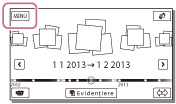
-
Selectaţi tipul de imagine pe care doriţi să o transferaţi.
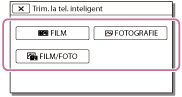
-
Selectaţi imaginea pe care doriţi să o transferaţi şi adăugaţi semnul
 , după care selectaţi
, după care selectaţi 

 .
.
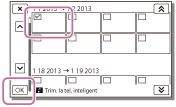
-
Confirmaţi că SSID şi o parolă sunt afişate pe ecranul LCD al camerei dumneavoastră video.

-
De pe smartphone, selectaţi SSID afişat pe ecranul LCD al camerei video şi apoi introduceţi parola afişată pe ecranul LCD al camerei video.
-
Este stabilită o conexiune între smartphone şi camera video şi imaginile sunt transferate de pe smartphone pe camera video.
Pentru selectarea imaginilor care vor fi transferate utilizând un smartphone
-
Efectuaţi procedurile din etapa 3 a „Trim. la tel. inteligent” şi apoi selectaţi

 [Editare/Copiere]
[Editare/Copiere]  [Trim. la tel. inteligent]
[Trim. la tel. inteligent]  [Selectare pe telefon inteligent].
[Selectare pe telefon inteligent].
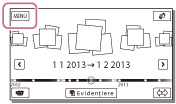
-
De pe smartphone, selectaţi SSID afişat pe ecranul LCD al camerei video şi apoi introduceţi parola afişată pe ecranul LCD al camerei video.
-
O conexiune este stabilită între smartphone şi camera video.
-
De pe smartphone, selectaţi imaginea pe care doriţi să o transferaţi, după care selectaţi [Copiază] sau [Încărcare].
-
Imaginile sunt transferate de pe camera video pe smartphone.
-
[Trim. la tel. inteligent] nu este disponibil când [Setare
 /
/ /
/ ] nu este setat la [
] nu este setat la [ MP4].
MP4].
-
[Trim. la tel. inteligent] nu este disponibil când filmele MP4 sau imaginile statice nu au fost salvate pe camera video.
-
Dacă doriţi să importaţi imaginile înregistrate pe o cartelă de memorie, introduceţi cartela de memorie în camera video şi apoi selectaţi cartela de memorie în [Selectare suport].
-
Dacă distanţa dintre camera video şi smartphone este prea mare, este posibil să nu se poată stabili conexiunea. Conectaţi camera video şi smartphone-ul într-o arie de 5 m.
Pentru a conecta un smartphone Android la camera video
-
Porniţi „PlayMemories Mobile” pe smartphone.
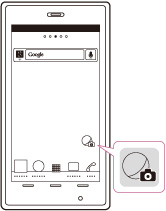
-
Selectaţi SSID afişat pe camera video.
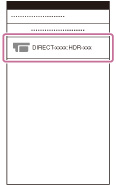
-
Selectaţi parolă afişată pe camera video.
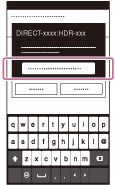
Pentru a conecta un smartphone iOS la camera video
-
Deschideţi setările de meniu.
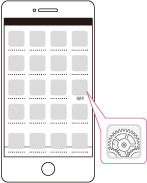
-
Selectaţi Wi-Fi.
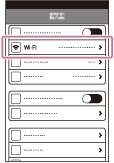
-
Selectaţi SSID afişat pe camera video.
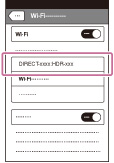
-
Selectaţi parolă afişată pe camera video.

-
Confirmaţi că este selectat SSID afişat pe camera video.

-
Porniţi „PlayMemories Mobile”.
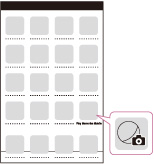

 Căutare după operaţie
Căutare după operaţie